oppo手机怎么互传软件
OPPO手机可通过多种方式互传软件,如使用蓝牙传输、通过第三方应用如“互传APP”实现文件分享,或利用OPPO的内置功能如“OPPO快传”进行无线传输,操作简单方便,轻松实现手机间软件分享。
PO手机互传软件有多种方法,以下是详细介绍:
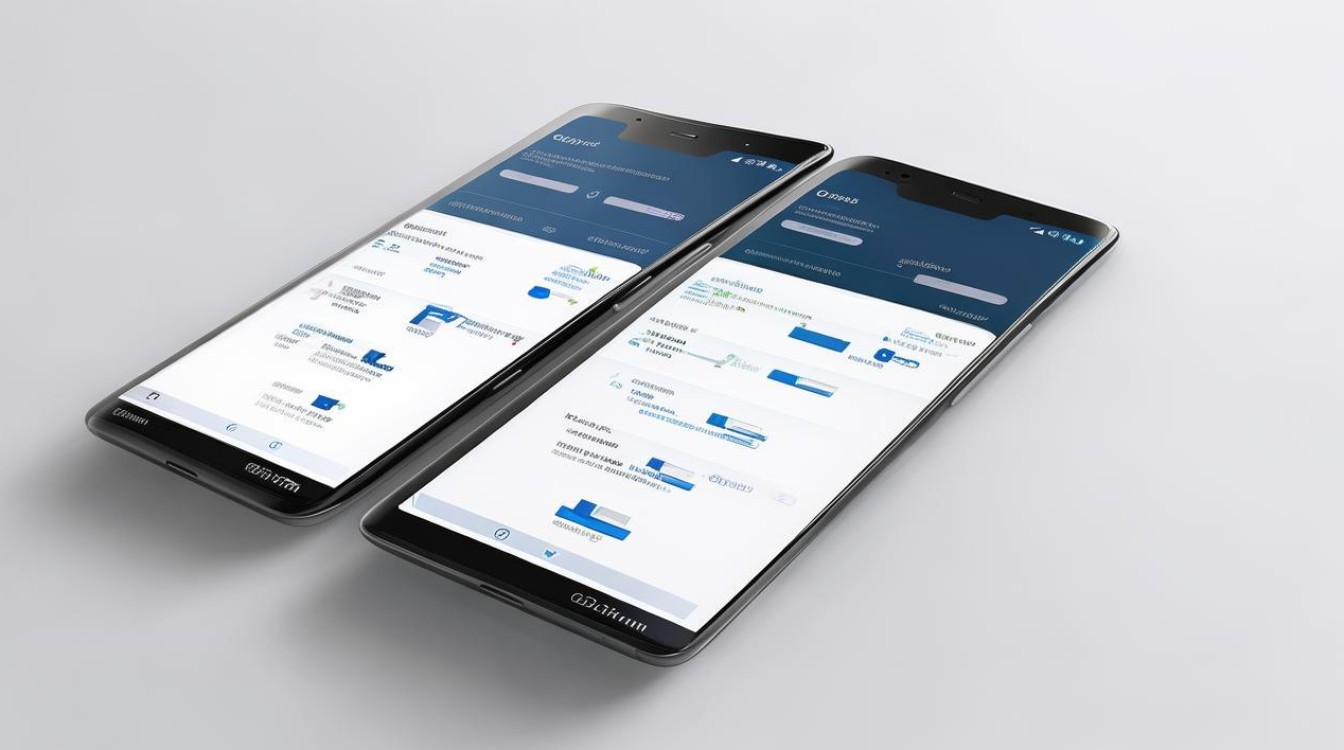
使用OPPO互传APP
| 步骤 | 发送方操作 | 接收方操作 |
|---|---|---|
| 确保安装 | 在应用商店中搜索“OPPO互传”,下载并安装该应用(若未预装)。 | 无需特殊操作,确保已安装OPPO互传应用。 |
| 启动应用 | 打开OPPO互传应用,进入主界面。 | 打开OPPO互传应用,保持等待状态。 |
| 选择发送文件 | 在发送方手机上,浏览找到想要传输的软件文件,点击选中后,点击“发送”按钮。 | 等待接收提示,收到传输请求通知。 |
| 接收文件 | 接收方手机会弹出接收请求,点击“接受”按钮,开始接收文件。 | 确认接收,等待传输完成,文件将自动保存至接收方手机存储中。 |
通过文件管理应用互传
| 步骤 | 发送方操作 | 接收方操作 |
|---|---|---|
| 打开文件管理应用 | 在手机主屏幕或应用列表中找到“文件管理”应用,点击打开。 | 无需提前操作,保持手机处于正常使用状态。 |
| 选择文件 | 浏览至想要传输的软件文件所在位置,长按文件,弹出操作菜单。 | 等待接收提示,收到传输请求通知。 |
| 选择互传选项 | 在操作菜单中选择“互传”选项,系统将搜索同一网络下的OPPO设备。 | 确认接收请求,点击“接受”。 |
| 接收文件 | 一旦接收方确认,文件立即开始传输,传输进度可见。 | 等待传输完成,文件保存至接收方手机存储中。 |
使用蓝牙传输
| 步骤 | 发送方操作 | 接收方操作 |
|---|---|---|
| 打开蓝牙 | 在手机设置中,找到并开启蓝牙功能。 | 同样在设置中开启蓝牙功能。 |
| 选择文件 | 进入文件管理应用,找到并长按要传输的软件文件。 | 等待接收提示。 |
| 发送文件 | 在弹出的菜单中选择蓝牙共享或发送选项,从设备列表中选择接收方设备。 | 确认接收请求,点击“接受”。 |
| 接收文件 | 接收方确认后,文件开始传输,传输速度较慢,需耐心等待。 | 等待传输完成,文件保存至接收方手机存储中。 |
使用手机搬家功能(适用于新旧手机更替)
| 步骤 | 旧手机操作(发送方) | 新手机操作(接收方) |
|---|---|---|
| 下载应用 | 确保已安装“手机搬家”APP,未安装则通过应用商店下载。 | 同样确保已安装“手机搬家”APP。 |
| 选择角色 | 打开“手机搬家”APP,选择“本机是旧手机”。 | 打开“手机搬家”APP,选择“本机是新手机”,并选择“从OPPO手机导入”,生成二维码。 |
| 连接设备 | 扫描新手机上的二维码,建立连接。 | 保持二维码显示,等待旧手机扫描。 |
| 选择数据 | 在旧手机上选择要迁移的数据,包括软件应用等,点击“开始传输”。 | 等待传输完成,新手机将自动配置所选数据。 |
注意事项
-
网络连接:使用OPPO互传或文件管理应用时,确保两部手机连接至同一Wi-Fi网络,以保证传输速度和稳定性。
-
电量充足:传输过程中,确保两部手机电量充足,避免因电量不足导致传输中断。
-
软件兼容性:传输前确认接收方手机系统支持接收的软件版本,避免兼容性问题。
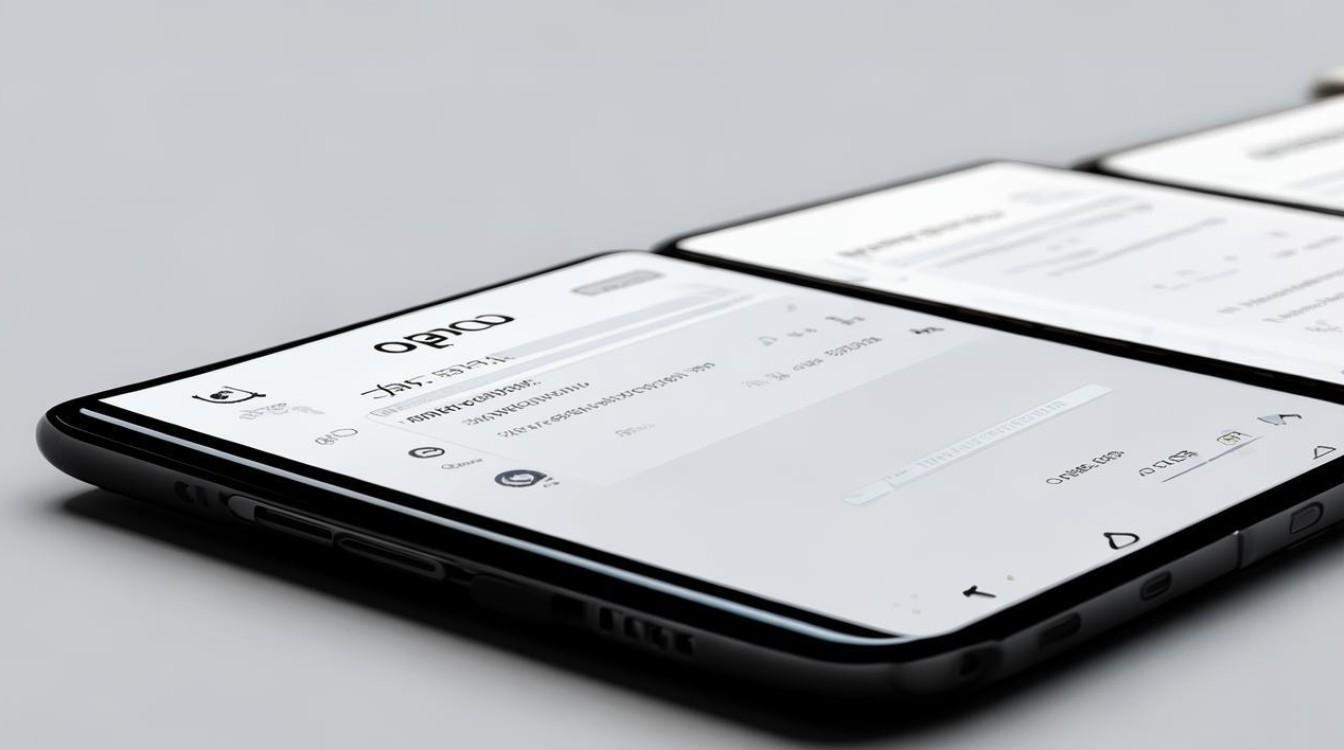
-
避免中断:传输过程中不要断开网络连接或关闭相关应用,以免影响传输。
-
数据安全:使用官方应用进行传输,确保数据安全,避免使用不明来源的第三方应用。
OPPO手机提供了多种便捷的软件互传方式,无论是通过OPPO互传APP、文件管理应用、蓝牙还是手机搬家功能,都能满足不同场景
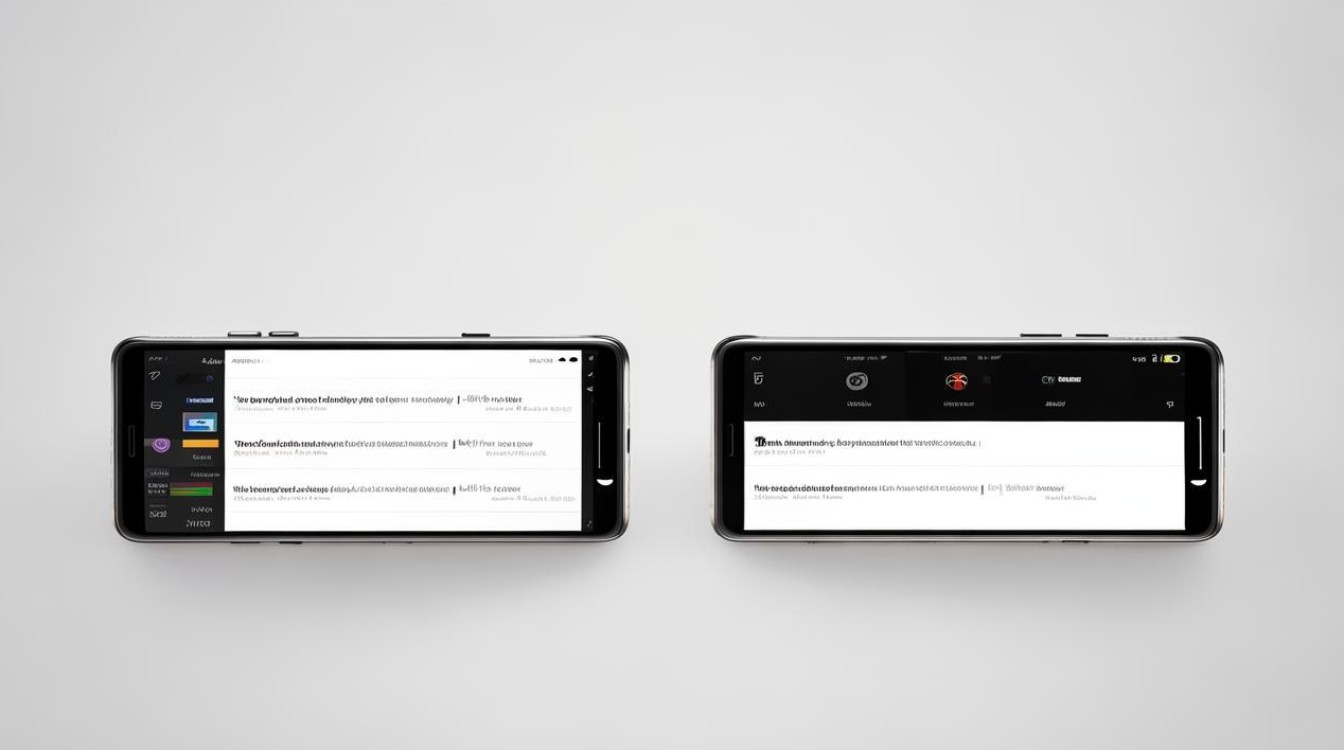
版权声明:本文由环云手机汇 - 聚焦全球新机与行业动态!发布,如需转载请注明出处。





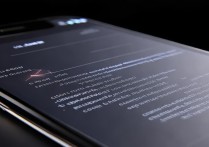
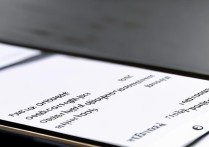





 冀ICP备2021017634号-5
冀ICP备2021017634号-5
 冀公网安备13062802000102号
冀公网安备13062802000102号